windows10此电脑双击打不开怎么办 windows10双击此电脑没反应修复方法
更新时间:2023-04-21 10:02:51作者:xinxin
在日常使用windows10硬盘版电脑的过程中,系统桌面上也会有显示此电脑图标存在,用户可以通过此电脑图标进入windows10系统的分区界面,可是当用户想要双击打开此电脑时却总是没反应,那么windows10此电脑双击打不开怎么办呢?这里小编就来教大家windows10双击此电脑没反应修复方法。
具体方法:
1.首先,在键盘上按下“win+R”快捷键,打开“运行”窗口,在运行窗口中输入“regedit”命令,点击“确定”打开“注册表”;
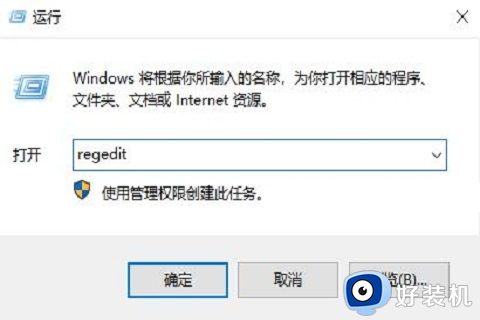
2.接着在打开的注册表编辑器窗口中定位到“计算机\HKEY_LOCAL_MACHINE\SOFTWARE\Classes\CLSID\{20D04FE0-3AEA-1069-A2D8-08002B30309D}\shell\Manage\command”;
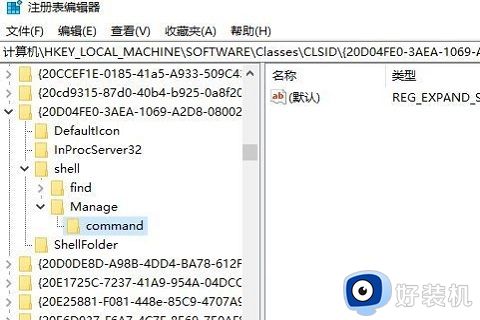
3.然后,右键点击右侧窗口中的“默认”注册表键值,在弹出菜单中选择“修改”菜单项;
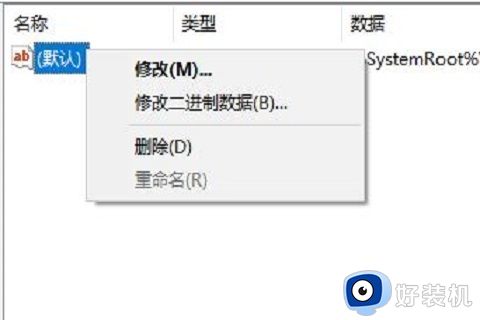
4.最后,进默认数值数据“%SystemRoot%\systme32\CompMgmtLaucher.exe”修改为“mmc.exe %systemroot%\system32\compmgmt.msc /s”,完成修改后点击“确定”保存,重启一次win10系统就可解决这个问题了。
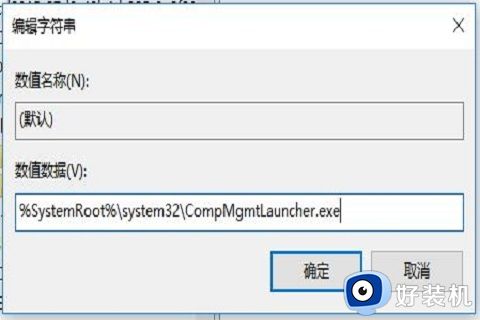
以上就是小编给大家讲解的windows10双击此电脑没反应修复方法了,有遇到相同问题的用户可参考本文中介绍的步骤来进行修复,希望能够对大家有所帮助。
windows10此电脑双击打不开怎么办 windows10双击此电脑没反应修复方法相关教程
- win10双击exe文件没有反应的解决方法 win10双击exe没有反应怎么办
- windows10点击开始菜单没反应如何修复 win10电脑左下角开始菜单打不开怎么办
- windows10点击开始菜单没反应怎么解决 win10开始菜单点击没有反应如何修复
- steam双击没反应无进程win10怎么回事 win10steam双击没反应无进程两种解决方法
- win10点击桌面图标没反应怎么办 win10桌面点图标没有反应修复方法
- win10点击桌面图标没反应的解决方法 win10双击桌面图标没反应怎么办
- win10双击桌面图标没反应的解决方法 win10双击桌面图标无法打开应用怎么办
- 更新win10触摸板失灵是怎么回事 更新win10后触摸板没反应的修复方法
- win10双击打不开文件怎么办 win10双击打开不了文件夹如何解决
- 双飞燕ps2接口win10没反应怎么办 win10双飞燕ps2接口接上没反应修复方法
- win10拼音打字没有预选框怎么办 win10微软拼音打字没有选字框修复方法
- win10你的电脑不能投影到其他屏幕怎么回事 win10电脑提示你的电脑不能投影到其他屏幕如何处理
- win10任务栏没反应怎么办 win10任务栏无响应如何修复
- win10频繁断网重启才能连上怎么回事?win10老是断网需重启如何解决
- win10批量卸载字体的步骤 win10如何批量卸载字体
- win10配置在哪里看 win10配置怎么看
win10教程推荐
- 1 win10亮度调节失效怎么办 win10亮度调节没有反应处理方法
- 2 win10屏幕分辨率被锁定了怎么解除 win10电脑屏幕分辨率被锁定解决方法
- 3 win10怎么看电脑配置和型号 电脑windows10在哪里看配置
- 4 win10内存16g可用8g怎么办 win10内存16g显示只有8g可用完美解决方法
- 5 win10的ipv4怎么设置地址 win10如何设置ipv4地址
- 6 苹果电脑双系统win10启动不了怎么办 苹果双系统进不去win10系统处理方法
- 7 win10更换系统盘如何设置 win10电脑怎么更换系统盘
- 8 win10输入法没了语言栏也消失了怎么回事 win10输入法语言栏不见了如何解决
- 9 win10资源管理器卡死无响应怎么办 win10资源管理器未响应死机处理方法
- 10 win10没有自带游戏怎么办 win10系统自带游戏隐藏了的解决办法
